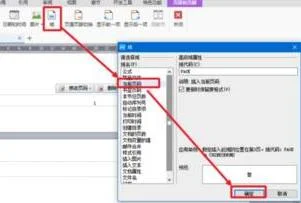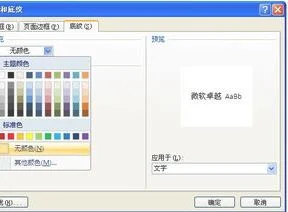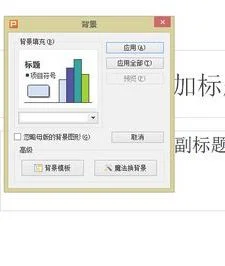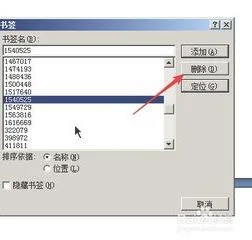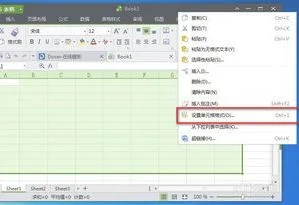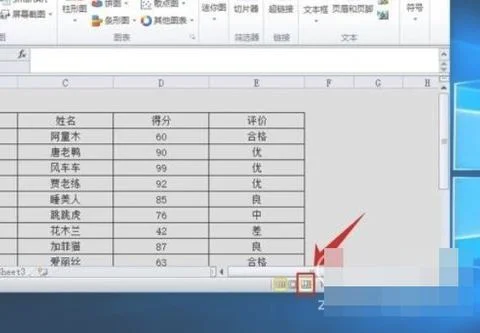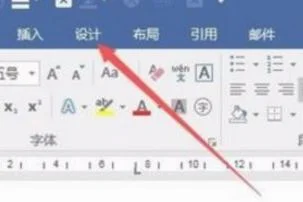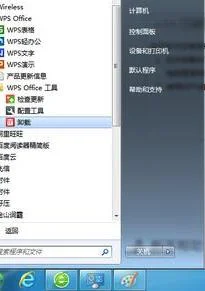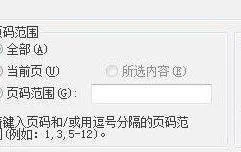1.wps页码下面为什么会出现文本框,怎么删除
你直接插入“页码”就是一个文本框。
当然,你也可以牵拉文本框的高度。
改为“自动图文集”里面的页码就没有文本框了。
用里面的“- 页码 -”,再删除左右短横线就行。
2.wps中页脚中插入的页码选择底端居中,页码却在页脚的顶端,怎么回
wps插入页码中的“底端居中”是相对于整页来说的,意思是在页脚居中,“顶端居中”是在页眉居中。而手动设置不能置底,也是因为它是在文本框内的问题。
如果要手动插入页码,最简单的方式是插入页码后,进入文本框去把页码复制出来,然后粘贴在文本框外面;同时,也可以用“插入”选项卡-“域”,选“当前页码”,然后确定。当然,如果你对域有更深的了解,可以实现更多的功能。
同时建议,因为页面空白在不同状况下,打印机的打印是有边界的,所以页码不要太靠边缘。如果想直接调节页码位置,也可以通过设置页脚的位置长短来实现。
3.怎样去掉WPS文档的文本框 只要文字 打印是不显示文本框就行
1、打开wps文档,单击文本框图标,然后选择水平文本框按钮。
2、然后编辑该区域并拖动以绘制文本框。
3、之后我们选择在键盘上点击输入一段文字。
4、我们将隐藏它并让它不显示。这将从表面移除边框。在单帧中在帧上选择它。
5、在所选边框的任意一侧,右键单击鼠标;选择对象的格式。
6、或者直接在选中的文本框上方,单击鼠标左键2(双击鼠标左键),出现设置对象格式对话框。
7、之后我们选择鼠标单击颜色下拉菜单。
8、之后我们选择鼠标单击选择:白色的颜色选项。
9、然后我们选择鼠标单击“确定”按钮。
10、删除文本边框问题成功解决。效果如下。
4.wps中首页不显示页码怎样设置
wps中首页不显示页码,可通过设置首页实现。
方法步骤如下:
1、打开需要操作的WPS文档,在插入选项卡中找到并点击“页码”,然后选择一个需要的页码样式。
2、在页眉页脚设计工具中,勾选“首页不同”选项。
3、在第二页页码处点击鼠标右键,并选择“设置页码格式”。
4、在页码编号下面选择“起始页码”,并在后边输入“0”,然后点击确定即可。
5、返回主文档,可发现已成功在wps中设置首页不显示页码。
5.怎么在WPS中设置前两页无页码,页码从第3页开始编第1页
在WPS中,默认为一节,每节的页码是连续的,若想在一个Word文档中,前两页不设页码,从第三页设置页码为阿拉伯数字且从1开始,必须插入分节符,使文档分为两节,这样就可以单独设置页码。
操作步骤:
1、将光标放在第3页的首部,单击页面布---->分隔符---->下一节分节符,如图所示;
2、在第3页的页脚处双击鼠标,进入页脚编辑状态,单击页眉和页脚---->同前节按钮,断开与前一节的联系;
3、单击插入页码按钮;
4、在弹出的对话框中选中重新开始编号复选框,起始值设置为1即可,如图所示。